Reklāma
Citu nedēļu es pārcēlu savu e-pasta pakalpojumu no Yahoo tīmekļa mitināšana uz Google Apps. Man beidzot izdevās pārtraukt atlikšanu pēc gada ilgas apdullināšanas un to vienkārši izdarīju - un biju patīkami pārsteigts, cik viegli to uzstādīt.
Tas bija viens no iemesliem, kāpēc es tik ilgi vilcinājos - es neesmu daudz tehniska sīkšana un man bija bažas, ka es to labi un patiesi izdomāšu. Tad man nāktos piedzīvot apmulsumu, lūdzot kādam paskatīties uz manu putru un sakopt mani. Tikmēr visi mani ienākošie e-pasti pazūd melnajā caurumā, ko vairs nekad vairs neredzēt.
Bet tas izrādījās tīrais nieks. Man visa darbība bija sagatavota un palaista 30 minūtēs, un e-pasta ziņojumi ienāca bez aizķeršanās (pēc neilga brīža sākums - bet es to pielieku pie tā, ka tiek pārsūtīti e-pasta serveri un tiek izveidots mans jaunais Google Apps konts apstrādāts. Pēc brīža e-pasta pakalpojums atkal atgriezās normālā ātrumā).
Ja jūs kādreiz esat vēlējies pāriet uz Google Apps, taču jūs nerūpējāties par iestatīšanu, es vēlētos jums palīdzēt izbeigt bažas un sākt darbu. Paziņojiet uzņēmumam Google, ka tas ir tik vienkārši.
Aizpildiet tiešsaistes pieteikumu
Ja esat ģimene, privāts lietotājs vai bezpeļņas organizācija, Google Apps var brīvi izmantot (uzņēmumi var būt pārbaudes laiks un pēc tam USD 50 gadā vienai personai). Bet man un droši vien lielākajai daļai no jums ir jāizmanto bezmaksas “standarta izdevums”. Ej šeit un aizpildiet pieteikumu.
Pirmais lietojumprogrammas solis ir jūsu domēna vārda ievadīšana (vai arī jūs varat iegādāties jaunu domēna vārdu, lai gan Google, kurš automātiski iestatīs visu jums). Jums arī jāpārbauda, vai jums pieder domēns vai esat domēna dalībnieks.
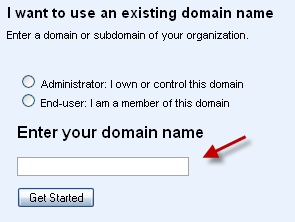
Pēc tam noklikšķiniet uz “sākt”, un tiek parādīta standarta pieteikuma veidlapa. Aizpildiet to.
Pieņemot, ka visa informācija uzņēmumam Google ir pieņemama un jūs esat pilnvarots iestatīt domēnu pakalpojumā Google Apps, jūs tiksit novirzīts uz jauno informācijas paneli.
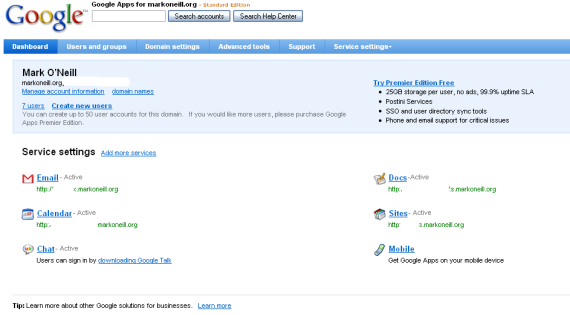
Pirmais, kas jādara, ir aktivizēt e-pastu. Jums jānorāda, vai jums patīk URL, ko Google automātiski jums piešķir. Piemēram, tas, iespējams, ir izdarījis:
https://mail.googleapps.tavs domēns.com
Bet, ja šis URL jums nepatīk, varat to viegli nomainīt uz kaut ko slepenu, piemēram:
http://mysecretmailbox.jūsu domēns.com
Tagad, lai aktivizētu e-pastu. Dodieties uz e-pasta iestatījumu lapu, un ir divas iespējas - “izveidot lietotāju kontus” un “mainīt MX ierakstus”. Labi, nav nepieciešams nervozēt. Darīsim tos pa vienam:
Izveidojiet lietotāju kontus
 Jūsu domēnam var būt daudz e-pasta adreses, piemēram, info, kontakts, Tavs vārds, tīmekļa pārzinis un tā tālāk. Tagad visas šīs e-pasta adreses ir jāievada pakalpojumā Google Apps. Vai arī, ja jums nešķiet, ka ierakstīsit tos visus, varat augšupielādēt Excel CSV failu ar tajā jau esošajām adresēm. Pēc tam Google Apps ievietos e-pasta adreses jūsu e-pasta iestatījumos.
Jūsu domēnam var būt daudz e-pasta adreses, piemēram, info, kontakts, Tavs vārds, tīmekļa pārzinis un tā tālāk. Tagad visas šīs e-pasta adreses ir jāievada pakalpojumā Google Apps. Vai arī, ja jums nešķiet, ka ierakstīsit tos visus, varat augšupielādēt Excel CSV failu ar tajā jau esošajām adresēm. Pēc tam Google Apps ievietos e-pasta adreses jūsu e-pasta iestatījumos.
Mainīt MX ierakstus
 Labi, tagad biggie. MX ieraksti parāda, kurš uzņēmums apstrādā un piegādā jūsu e-pastus. Jums jāmaina ieraksti no vecā e-pasta pakalpojumu sniedzēja uz Google, lai e-pastus varētu nosūtīt uz jūsu Apps kontu.
Labi, tagad biggie. MX ieraksti parāda, kurš uzņēmums apstrādā un piegādā jūsu e-pastus. Jums jāmaina ieraksti no vecā e-pasta pakalpojumu sniedzēja uz Google, lai e-pastus varētu nosūtīt uz jūsu Apps kontu.
Tā nav problēma, jo Google sniedz detalizētas instrukcijas visiem, kas ir jūsu vecais e-pasta pakalpojumu sniedzējs. Nolaižamajā sarakstā vienkārši izvēlieties savu mitināšanas pakalpojumu, un jūs saņemsit tūlītējus konkrētus norādījumus par to, kur doties un ko darīt.
Tas galvenokārt ietver MX ierakstu saraksta atrašanu jūsu mitināšanas kontā (Google jums norāda, kur tas ir) un izdzēšot tos visus (iespējams, vispirms vēlēsities uzņemt ekrānuzņēmumu, ja vajadzēs atjaunot atpakaļ). Tad viņu vietā ievadiet:
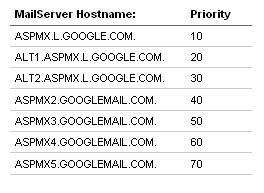
Tad saglabājiet visu partiju. Un tas arī viss - e-pasts iestatīts!
Kā jau teicu, sākumā tas var būt nedaudz lēns, lēnām viltojot e-pastus, taču tiklīdz jūsu Apps konts būs apstrādāts un iestatīts Google, un jūsu MX ieraksti tiks pārsūtīti, e-pasts sāks parādīties daudz ātrāk. Vienkārši esi pacietīgs.
Ja jūsu Apps e-pasta adrese jau iepriekš bija iestatīta, lai pārsūtītu visu uz veco Gmail adresi, jums jādodas uz veco Gmail adresi un jāatceļ pārsūtīšanas kārtula. Pretējā gadījumā jūs saņemsit divus viena un tā paša e-pasta eksemplārus - vienu savā Gmail kontā un vienu savā Apps kontā.
Pēc tam jūs varat izlemt, vai vēlaties mainīt sava kalendāra, lietotnes Talk, dokumentu un vietņu mērķa saites (tāpat kā, iespējams, esat mainījis e-pasta iesūtnes URL). Pēc tam iestatījumos aktivizējiet katru pakalpojumu.
Pēdējā lieta, kas jādara, ir sava hostinga konta CNAME iestatījumi (atkal Google norāda ceļu), un jums jāievada katrs URL kopā ar vietne ghs.google.com. Tas visu norāda uz Google serveriem. Saglabājiet visu un esat izdarīts! Finito, beigas.
 Atliek tikai pārlūkot iestatījumus un pielāgot visu pēc jūsu vēlmēm (piemēram, jūs varat nomainīt Google logotipu ar savu pielāgoto logotipu).
Atliek tikai pārlūkot iestatījumus un pielāgot visu pēc jūsu vēlmēm (piemēram, jūs varat nomainīt Google logotipu ar savu pielāgoto logotipu).
Ļoti iesaku pāriet uz Google Apps. Tā ir jauka all-in-one tiešsaistes e-pasta, kalendāra un dokumentu lietojumprogramma. Vienīgais manis pārmetums ir tas, ka jūs nevarat importēt savus e-pastus no parastā Gmail konta. Google nenodrošina nevienu e-pasta eksportēšanas funkciju, tāpēc jūsu e-pasti ir iestrēdzis otrā kontā - ja vien jūs neveicat tā ilgojošo ceļu e-pastu lejupielāde Kā dublēt Gmail kontu SAVĀ cietajā diskāJūs varat zaudēt piekļuvi saviem vērtīgajiem Gmail datiem. Tā kā ir pieejams tik daudz iespēju, ir jēga regulāri dublēt Gmail. Šajā īsajā rokasgrāmatā parādīts, kā. Lasīt vairāk uz Outlook vai Thunderbird un pēc tam izmantojot importēšanas rīku, lai tos atkārtoti augšupielādētu. Bet tas ir ļoti ir viegli importēt filtrus un kontaktu grāmatu, un man e-pasts tika uzdots.
Vai jums ir pieredze tiešsaistes klātbūtnes pārcelšanā uz Google Apps? Ja jā, kā tas jums izdevās? Lūdzu, dariet mums to zināmu. Ja jūs vēl neesat pārcēlies, vai šī rokasgrāmata ir pārliecinājusi jūs to pamēģināt? Lūdzu, atstājiet visus savus jautājumus un komentārus zemāk.
Marks O'Nīls ir ārštata žurnālists un bibliofils, kurš kopš 1989. gada izdod publikācijas. Sešus gadus viņš bija MakeUseOf galvenais redaktors. Tagad viņš raksta, dzer pārāk daudz tējas, ar savu suni rok ar rokām un raksta vēl dažus. Jūs varat atrast viņu Twitter un Facebook.
